详细指南:如何让您的索尼笔记本电脑成功连接无线网络WiFi?
如何让您的索尼笔记本电脑成功连接无线网络WiFi?
在这个科技飞速发展的时代,无线网络已经成为我们生活中不可或缺的一部分,而索尼笔记本电脑,以其卓越的性能和时尚的设计,受到了广大用户的青睐,在使用索尼笔记本电脑时,有些用户可能会遇到连接无线网络WiFi的问题,我将为大家提供一份详细的指南,帮助您的索尼笔记本电脑成功连接无线网络WiFi。
了解无线网络WiFi
我们需要了解无线网络WiFi的基本概念,WiFi,即无线局域网,是一种通过无线电波将设备连接在一起的技术,它可以让我们的设备在没有物理连接的情况下,实现互相通信和资源共享。
准备连接WiFi
在连接WiFi之前,我们需要确保以下几点:
1、您的索尼笔记本电脑已经激活,并且处于正常工作状态。
2、您的无线网络WiFi已经开启,并且处于可连接状态。
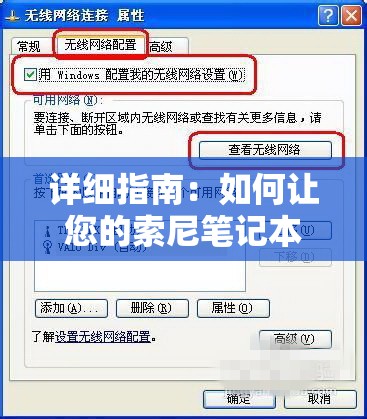
3、您的索尼笔记本电脑具备无线连接功能,并且已经安装了相关的驱动程序。
连接WiFi
我们将按照以下步骤来连接WiFi:
1、打开您的索尼笔记本电脑,并进入操作系统界面。
2、点击屏幕右下角的无线图标,或者按下键盘上的“Fn+F5”组合键,打开无线连接界面。
3、在无线连接界面中,您将看到一个列表,其中包含了所有可连接的无线网络WiFi,选择您要连接的WiFi名称,并输入相应的密码(如果有的话)。
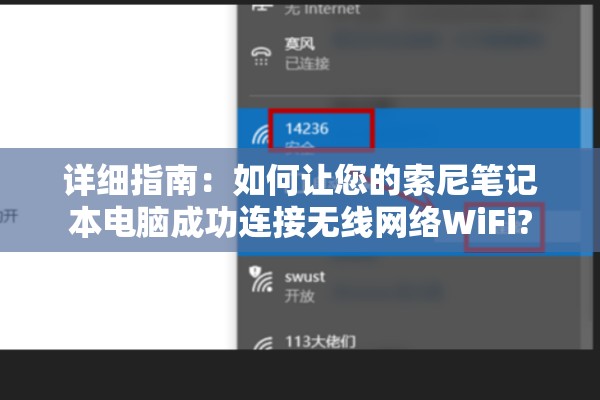
4、点击“连接”按钮,等待片刻,直到连接成功。
检查连接状态
连接成功后,您可以通过以下步骤检查连接状态:
1、打开您的浏览器,并输入一个网址,比如www.example.com,如果能够正常访问该网址,则说明您的网络连接已经成功。
2、您也可以尝试使用“ping”命令来测试网络连接,在命令行中输入“ping www.example.com”,如果能够正常返回结果,则说明您的网络连接已经成功。
常见问题及解决方案
1、连接失败:请检查您的WiFi名称和密码是否正确,以及您的索尼笔记本电脑的无线连接功能是否正常,如果问题仍然存在,请尝试重启您的索尼笔记本电脑和路由器。
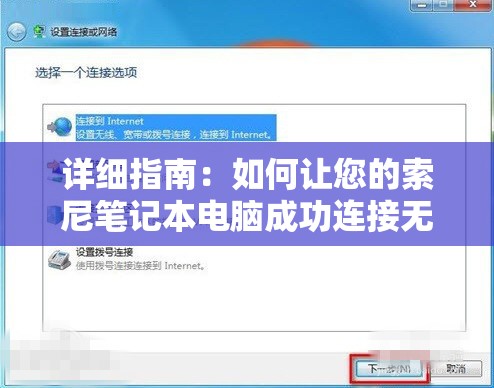
2、连接不稳定:请检查您的路由器信号是否稳定,以及您的索尼笔记本电脑的无线接收能力是否正常,如果问题仍然存在,请尝试调整路由器的位置或者更换一个新的路由器。
3、无法找到WiFi列表:请检查您的无线连接设置是否已经开启,并且您的索尼笔记本电脑是否已经扫描到可用的无线网络,如果问题仍然存在,请尝试重启您的索尼笔记本电脑。
通过本文的详细指南,相信您的索尼笔记本电脑已经成功连接了无线网络WiFi,在未来的使用过程中,如果您遇到任何问题或者需要进一步的帮助,请随时联系我们的技术支持团队,我们将竭诚为您服务!







